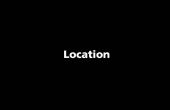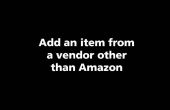Stap 2: Wijzig gegevens

BlueSwarf Dashboard zes cijferige nummer invoeren, indien van toepassing. Als u toewijzen één wilt, gebruikt u deze random getal-generator. Hebt u een interne onderdeelnummer voor deze vergadering gereedschap, invoeren in het veld Klantnummer. Selectiegereedschap type van drop-down menu. Geef de grootte in millimeters, decimale of fractie en eenheid. Geef de beschrijving van het hulpprogramma zo nodig. Prestaties-velden worden gebruikt met het hulpprogramma leven testen. AutoCAD A360 link voor 3D-CAD-bestand of FLICKR link voor hulpmiddel afbeelding invoeren. Klok op passende werkstuk materiële ISO kleurcodes. Beweeg de cursor over kleurvak om materiële beschrijving te zien. Wanneer een zwarte omtrek weergegeven op kleurenset die materiaal wordt gekozen. Klik nogmaals om te verwijderen. Klik op de knop maken om op te slaan.